
时间:2021-06-27 23:45:35 来源:www.win10xitong.com 作者:win10
我们现在的电脑基本都是安装的win10系统,有时候总会遇到一些奇怪的问题,今天小编就遇到了win10共享打印机无法打印的问题,不要慌,遇到了win10共享打印机无法打印的问题我们要想办法来解决它,那我们自己要怎么做呢?可以试试小编的办法:1.点击win键,直接输入控制面板,打开设备和打印机2.右击共享的打印机,打印机属性,勾选共享这台打印即可很轻松的完成了。下面的文章就是彻头彻尾讲解win10共享打印机无法打印的完全操作手段。
具体方法:
1.点击win键,直接进入控制面板,打开设备和打印机
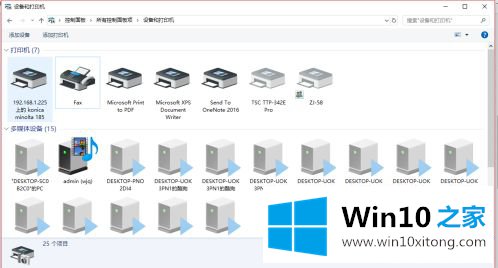
2.右键单击共享打印机,打印机属性,并选中共享此打印
3.同时单击网络和共享中心,然后单击左侧以更改高级共享中心
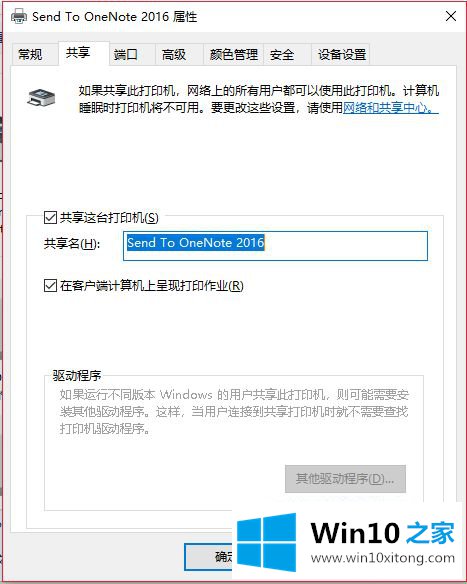
4.打开所有网络发现和网络共享,同时删除密码保护共享
以上是win10共享打印机打印不响应的解决方案。有这种现象的一些小伙伴不妨按照小串联的方法来解决,希望对大家有帮助。
关于win10共享打印机无法打印的完全操作手段就给大家说到这里了,各位的问题不知道有没有得到解决呢?如果你还有别的windows系统相关的问题,可以继续在本站查找阅读。